フィーチャーフォンが主流だった時代に着メロの変更は簡単でした。少しでも良いNokiaの電話をお持ちなら、曲を着信音として設定できます。 NokiaのOSはMP3ファイルでうまく動作しました。これはAndroidフォンにも当てはまります。曲を着信音として使用する場合にジャンプする必要のあるフープはありません。 iOSとは異なります。 iOSの着信音ファイルはM4R形式であり、ファイルをデバイスに保存して着信音として使用することはできません。ジェイルブレイクされたデバイスがない限り、ジャンプするためのかなりの数のフープがあります。良い知らせは、AppleはGarageBandを誰にとっても無料にし、それを使用して着信音を作成できることです。具体的には、これを使用して、ミュージックライブラリの曲を着信音に変えることができます。
App Store(末尾のリンク)からGarageBandをダウンロードして開きます。
オーディオレコーダーツール
GarageBandには多くの録音ツールがあります。 この目的のために、Audio Recorderツールが必要です。アプリの上部にあるプラスボタンをタップし、[新しい曲を作成]を選択します。表示されているツールをスワイプして、[オーディオレコーダー]をタップします。

曲セクションを追加
上部のトラックボタンをタップし、メトロノームボタンをタップします。デフォルトでは、このボタンは青色で、アクティブであることを示します。それをタップすると、オフにする必要があります。
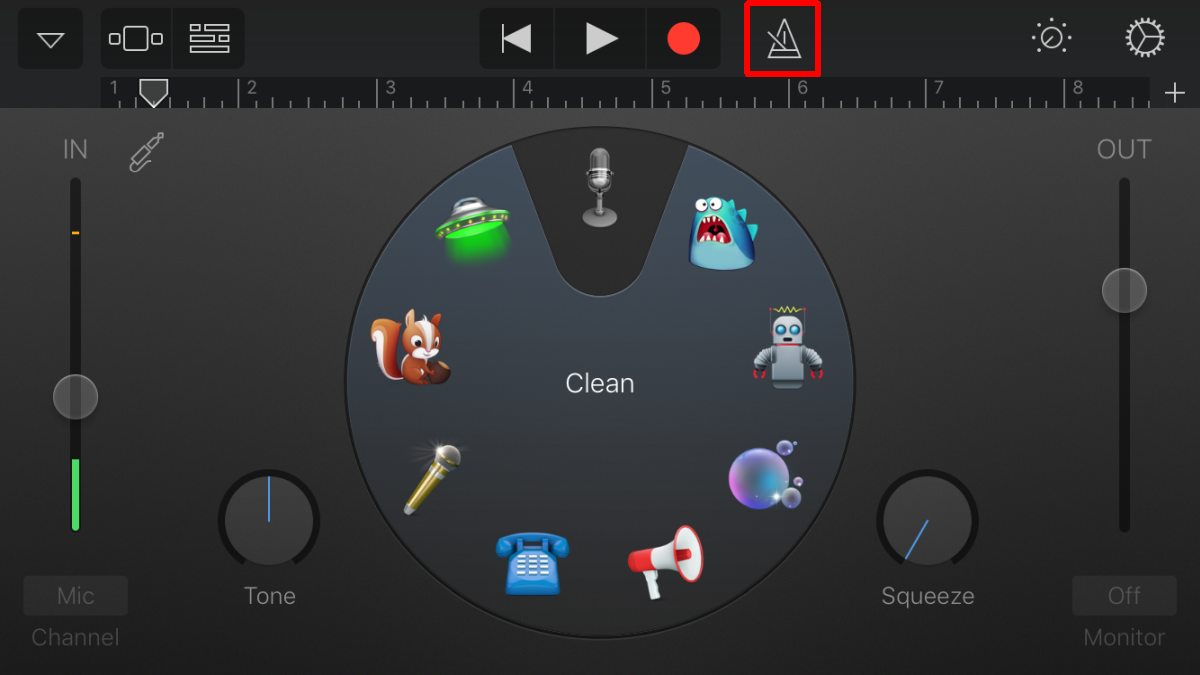
メトロノームがオフになったので、右上の歯車ボタンの下にあるプラスボタンをタップします。これにより、曲のセクションが追加されます。タップして長さを自動に設定し、[完了]をクリックして戻ります。
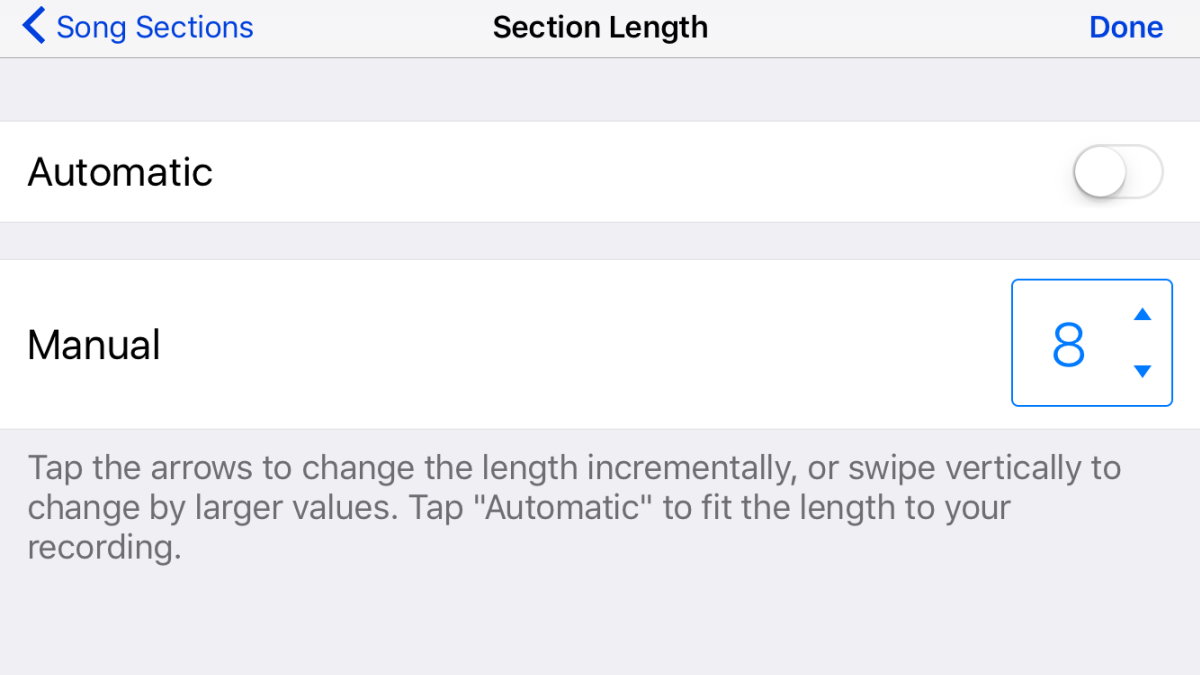
ライブラリから曲を選択
オーディオレコーダーのメイン画面に戻り、歯車のアイコンの横にあるループボタンをタップします。
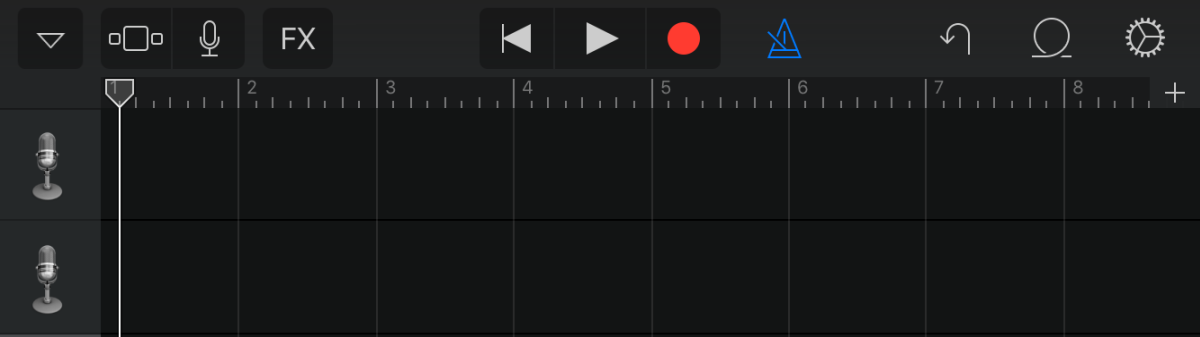
[音楽]タブに移動します。 着信音として使用する曲を長押しします。オーディオレコーダーツールに追加されるまで押し続けます。曲が0秒から始まることを確認します。表示されない場合は、最初にドラッグします。
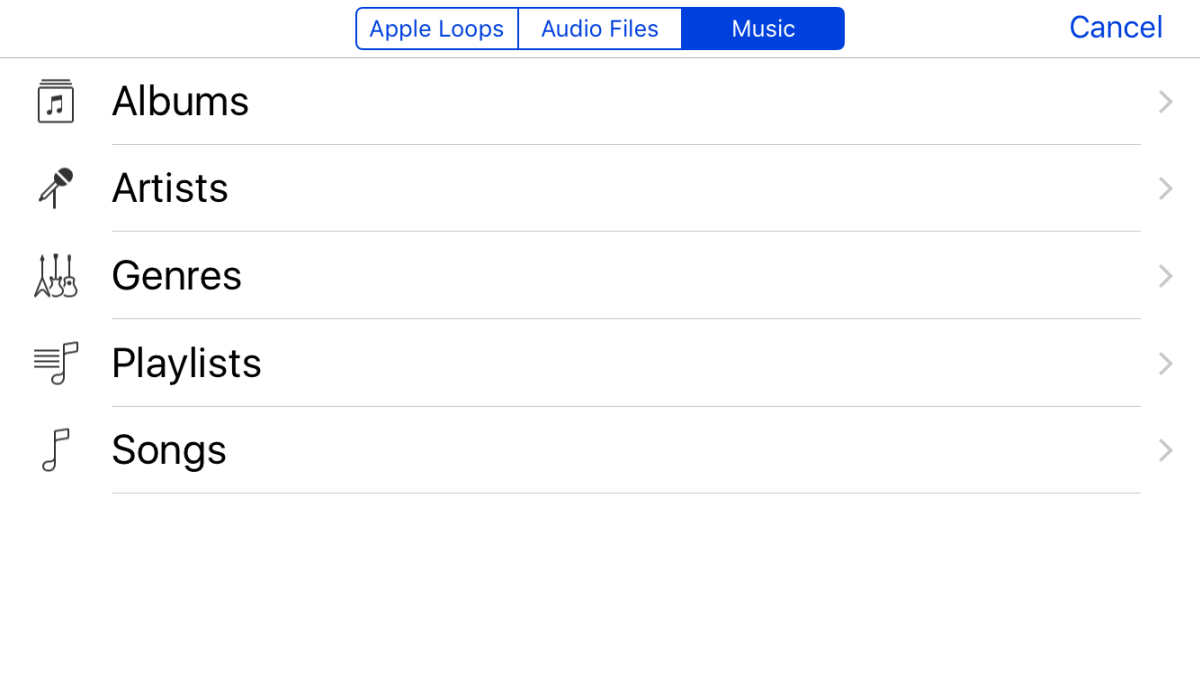
曲を着信音としてエクスポート
で下向きの三角形のボタンをタップします左上。 [マイソング]を選択します。曲はプロジェクトとしてGarageBandの曲に保存されます。右上の[選択]をタップすると、ホーム画面からアプリを削除したときと同じように、すべての曲が揺れ始めます。
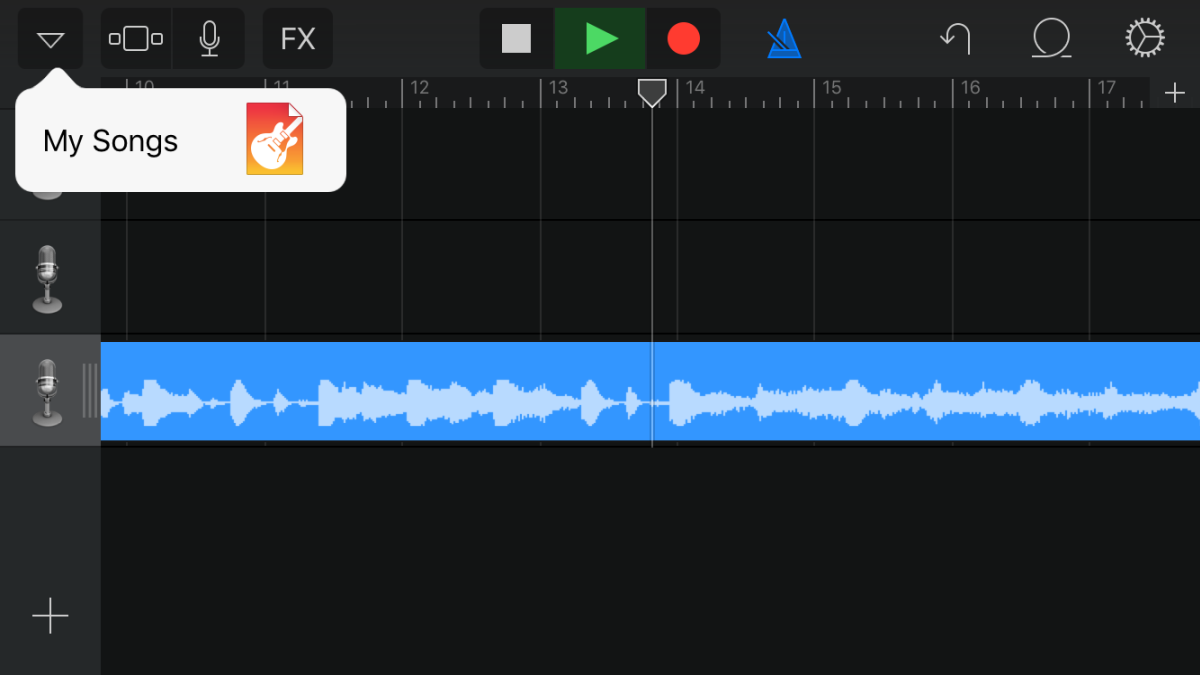
エクスポートする曲をタップし、左上の共有ボタン。共有メニューから「着信音」を選択します。着信音の名前を入力します。 GarageBandは自動的に曲を30秒、つまり着信音の正しい長さにクリップし、それをサウンドにエクスポートします。
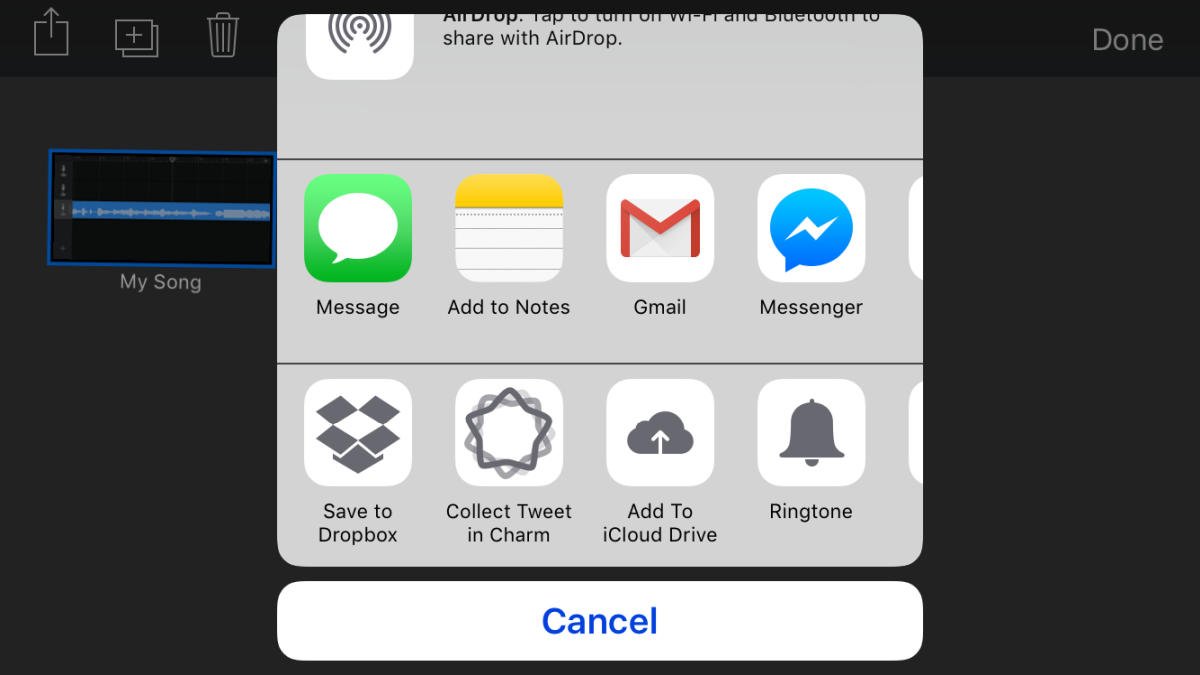
着信音を設定
設定アプリを開きます。 [サウンド]> [着信音]に移動し、着信音として設定する曲を選択すれば完了です。
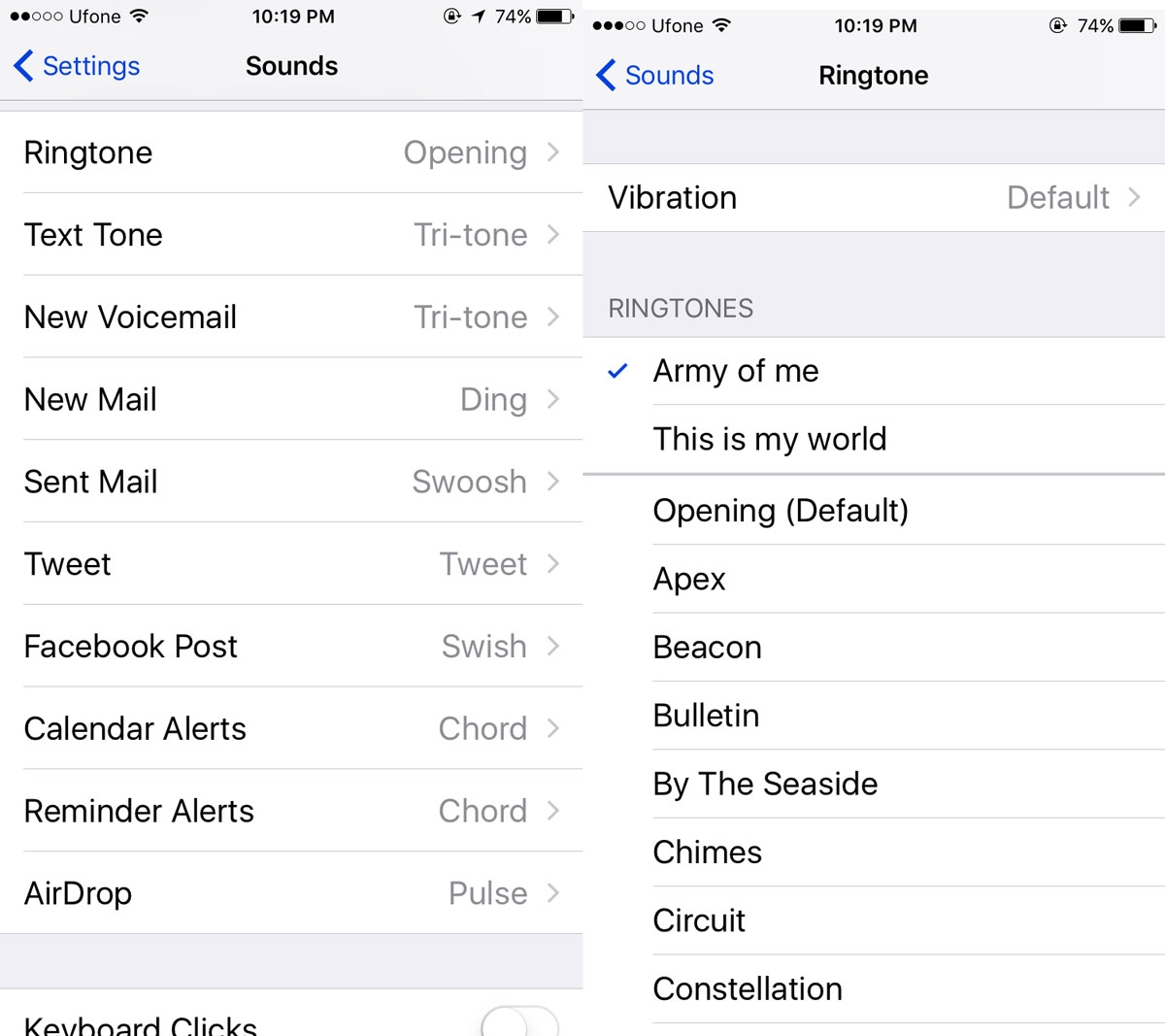
App StoreからGarageBandをダウンロード











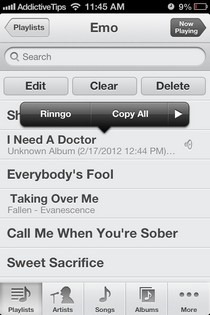

コメント